Hızlı düzeltmelerimizle bilgisayarınızı güvence altına alın
- Windows'un önemli bir güvenlik bileşeni olan Cihaz Şifreleme, uyumsuzluk nedeniyle sıklıkla eksiktir.
- Bilgisayarda yapılan son değişiklikler Cihaz Şifrelemeyi devre dışı bırakabilir veya ayarı tamamen kaldırabilir.
- Başkalarının işine yarayan çözümleri öğrenmek için bu kılavuzu okuyun.
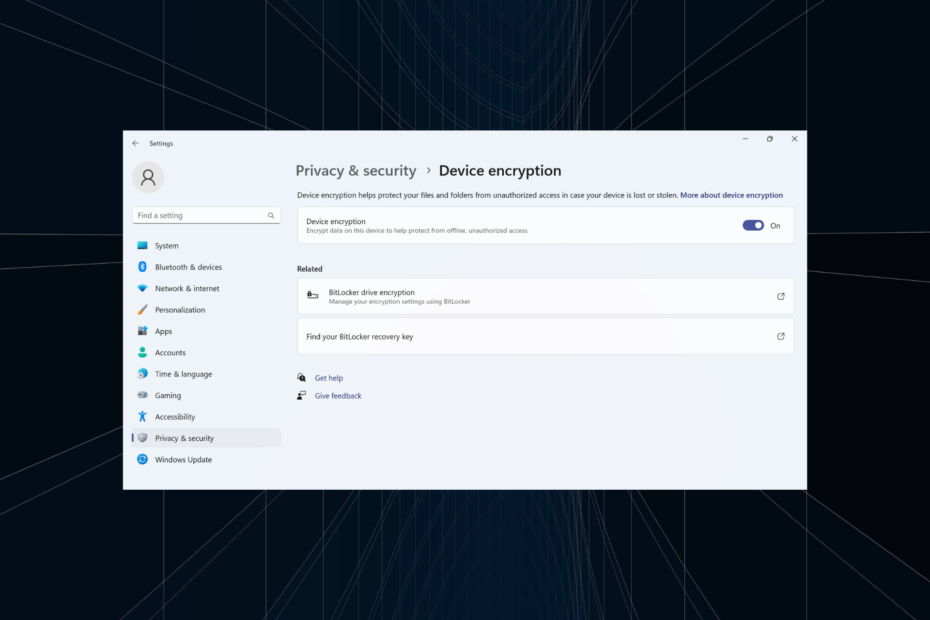
Çevrimiçi ve çevrimdışı tehditlerdeki artış göz önüne alındığında, güvenlik hâlâ hayati bir konu olmaya devam ediyor. Sorunla mücadele etmek için Microsoft, Cihaz Şifrelemeyi tanıttı ancak birkaç kullanıcı bu ayarın Windows 11'de eksik olduğunu fark etti.
Cihaz Şifreleme özelliği, verilerinizi şifreler ve cihazın çalınması veya saldırıya uğraması durumunda yetkisiz kullanıcılar veya bilgisayar korsanları tarafından okunamaz hale getirir. Geri almak için sağlanan kurtarma anahtarını kullanacaksınız. Cihaz Şifrelemenin Windows 11 Home sürümünde mevcut olduğunu unutmayın.
Windows 11'de Cihaz Şifreleme neden eksik?
- TPM veya Güvenli Önyükleme etkin değil.
- PC UEFI'yi desteklemiyor (Birleşik Genişletilebilir Firmware Arayüzü).
- Cihazınızda hayati güncellemeler eksik.
- Kullanıcı hesabının yönetici ayrıcalıkları yok.
- Bilgisayarınız Modern Beklemeyi desteklemiyor.
Windows 11'de cihaz şifrelemesi eksikse ne yapabilirim?
Biraz karmaşık çözümlere başlamadan önce şu hızlı çözümleri deneyin:
- Bekleyen Windows güncellemelerini kontrol edin ve yükleyin.
- Üçüncü taraf şifreleme yazılımınız varsa onu devre dışı bırakın ve Windows 11'de Cihaz Şifrelemesini kullanın.
- olup olmadığını doğrulayın PC varsayılan olarak şifrelenmiştirve BitLocker kullanıp kullanmadığını kontrol edin. BitLocker'ı çalıştıran bilgisayarlar, Cihaz Şifrelemesi yerine bunu kullanır.
- BIOS'u güncelleyin daha yeni bir sürüm mevcutsa.
- Yerel kullanıcı profiliyle değil, Microsoft hesabıyla oturum açtığınızdan emin olun.
Hiçbiri işe yaramazsa, aşağıda listelenen düzeltmelere gidin.
1. Cihazınızın uyumlu olup olmadığını (ve uyumsuzluğun nedenini) kontrol edin
- Basmak pencereler + R açmak Koşmak, tip msinfove vur Ctrl + Vardiya + Girmek.
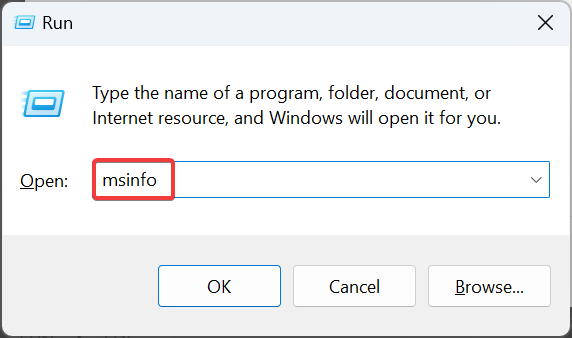
- Sağ tarafa doğru kaydırın ve yanında ne yazdığını kontrol edin Cihaz Şifreleme Desteği.
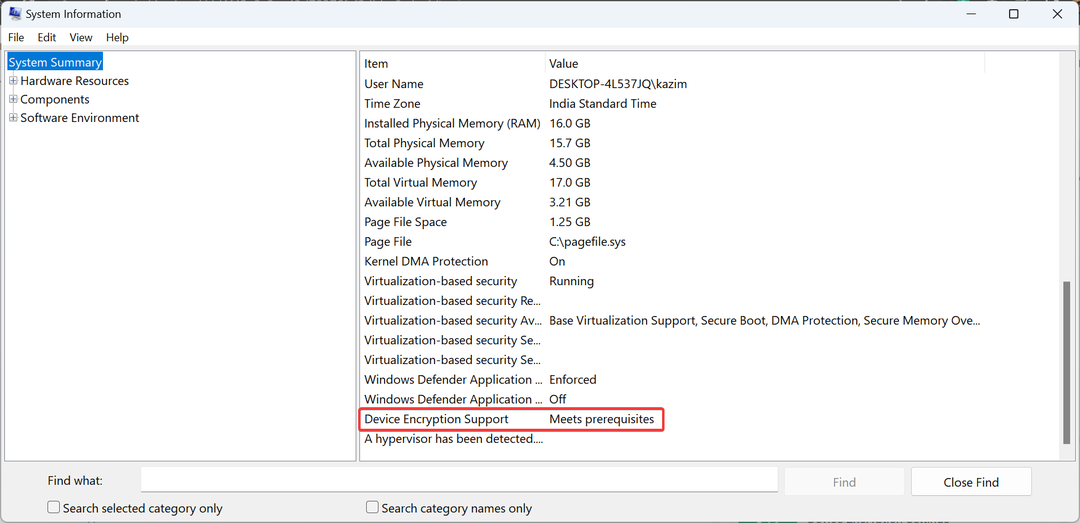
Buradaki çeşitli mesajlar şu anlama gelir:
- Önkoşulları karşılar: PC'niz cihaz şifrelemeyi destekler.
- Görüntülemek için yükseklik gerekli: Koşmuyorsun Sistem bilgisi yönetici ayrıcalıklarına sahip. Emin ol uygulamayı yönetici olarak başlat.
- Başka kodlar: Kritik ayarlar devre dışı bırakıldı veya bilgisayar sistem gereksinimlerini karşılamıyor.
2. Güvenli Önyüklemeyi Etkinleştir
- Bilgisayarı kapatıp açın ve ekran aydınlanır aydınlanmaz tuşuna art arda basın. F1, F2, F10, veya Del BIOS'u başlatmak için sistem üreticisine bağlı olarak tuşlara basın.
- Şimdi şuraya gidin: Bot sekmesine veya ilgili bölüme tıklayın.
- Seçme Etkinleştirilmiş için Güvenli Önyükleme.
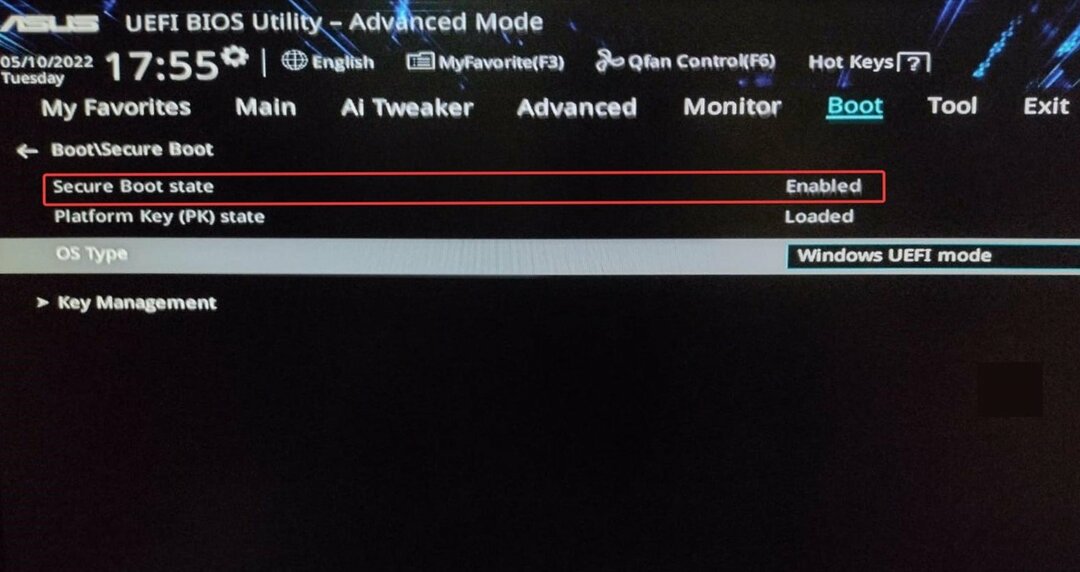
Windows 11'de Cihaz Şifrelemesi eksik olduğunda birincil yaklaşımınız şu olmalıdır: İşletim Sistemi içinden Güvenli Önyüklemeyi etkinleştirin veya BIOS'tan.
Bir hata kodu alırsanız tutarsızlıkları giderin veya BIOS ayarlarını yeniden yapılandırın. Genellikle diğer alt seçeneklerin değiştirilmesi sorunu çözecektir.
3. TPM'yi etkinleştir
- PC'yi Kurtarma Modunda başlatın ve BIOS'u başlatın. Veya bilgisayarı açtıktan sonra özel tuşa basarak bunu yapabilirsiniz.
- Şimdi şuraya git: Gelişmiş sekmesini bulun TPM girin ve seçin Etkinleştirilmiş yanındaki açılır menüden.
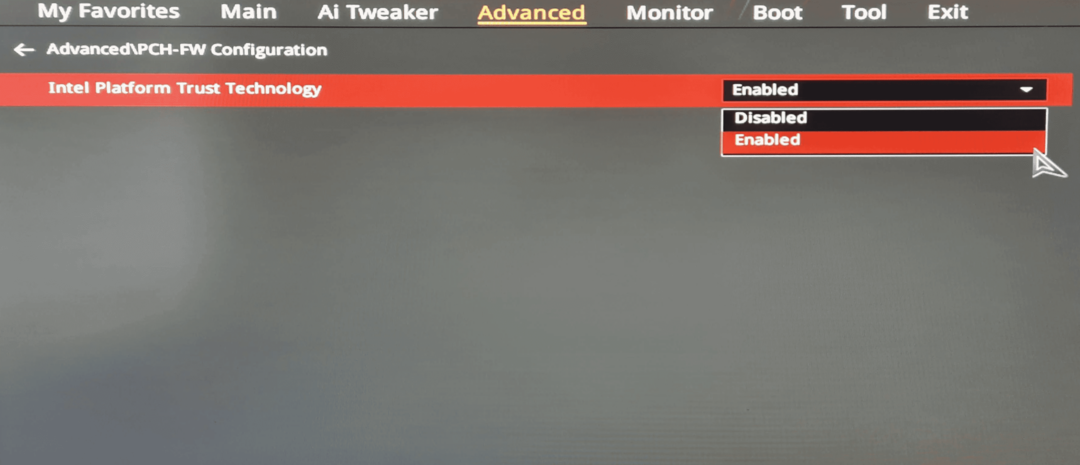
Cihaz Şifreleme için hayati bir gereksinim TPM desteğidir. Üstelik bulunması gereken yalnızca çip değil. Ayrıca şunları yapmanız gerekecek: BIOS'tan TPM'yi etkinleştirin.
4. Yönetici hesabına geçin
- PC'de yönetici hesabıyla oturum açın.
- Basmak pencereler + R açmak Koşmak, tip netplwiz metin alanına tıklayın ve Girmek.
- Gösterilmeyen kullanıcı hesabını seçin Cihaz Şifreleme ve tıklayın Özellikler.
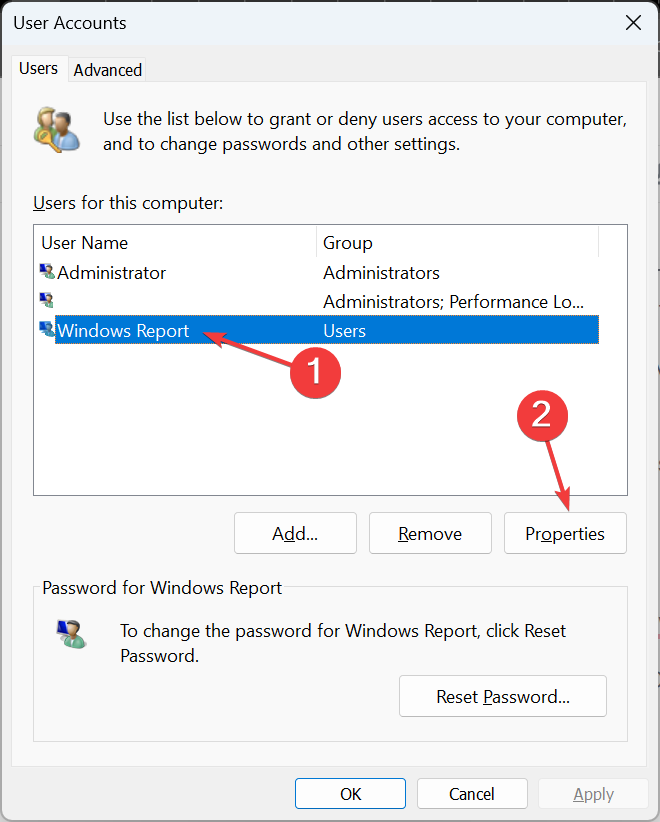
- Şuraya git: Grup üyeliği sekme, seç Yöneticive tıklayın TAMAM Değişiklikleri kaydetmek için.
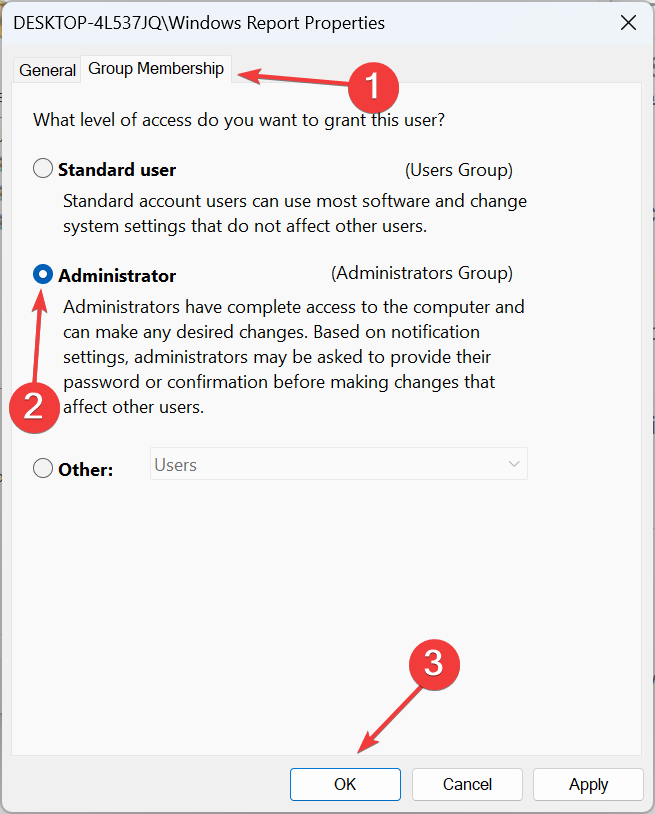
- Sorunlu hesapla oturum açın ve Cihaz Şifrelemenin artık Windows 11'de mevcut olup olmadığını kontrol edin.
- Windows 11'de Yüksek Kontrastlı Temalar Nasıl Edinilir ve Kullanılır
- Windows 11'de Otomatik Düzeltilen Yanlış Yazılan Kelimeleri Etkinleştirme veya Devre Dışı Bırakma
- Windows Copilot, animasyonlu bir görev çubuğu simgesiyle canlanıyor
5. Yerel politikaları yeniden yapılandırın
- Basmak pencereler + S açmak için Aramak menü, yazın Yerel Grup İlkesi Düzenleyicisive ilgili arama sonucunu tıklayın.
- Genişletmek Yönetim Şablonları altında Bilgisayar Yapılandırması sol bölmeden öğesine çift tıklayın ve ardından Windows Bileşenleri.
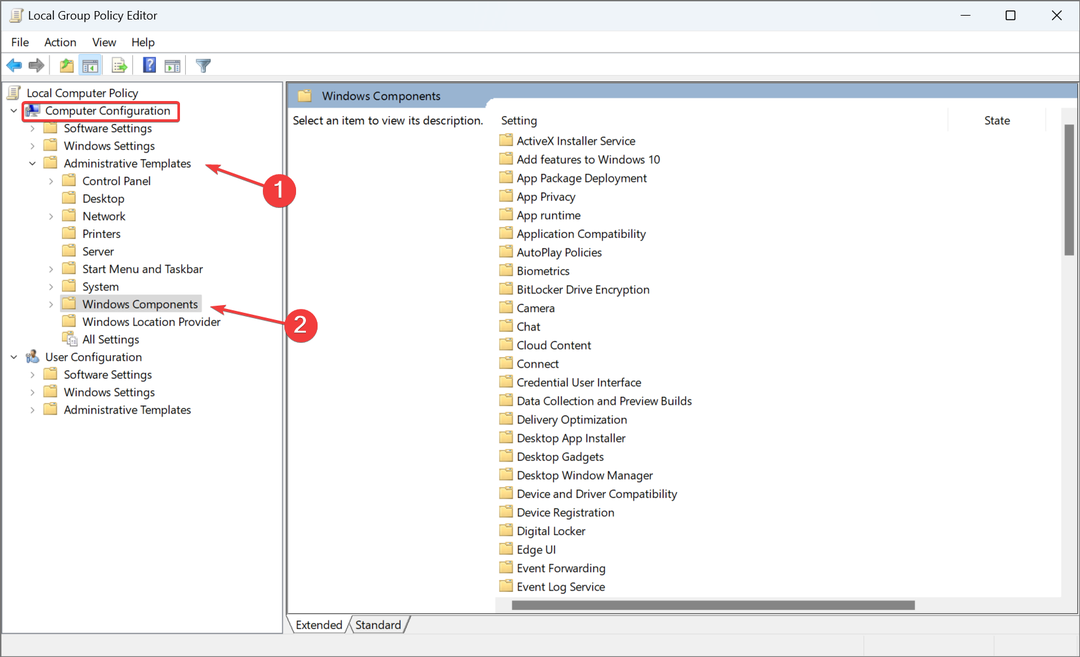
- Seçme Bitlocker sürücü şifreleme, ardından seçin İşletim Sistemi Sürücüleri altında ve üzerine çift tıklayın Yerel UEFI ürün yazılımı yapılandırmaları için TPM platformu doğrulama profilini yapılandırın Sağdaki.
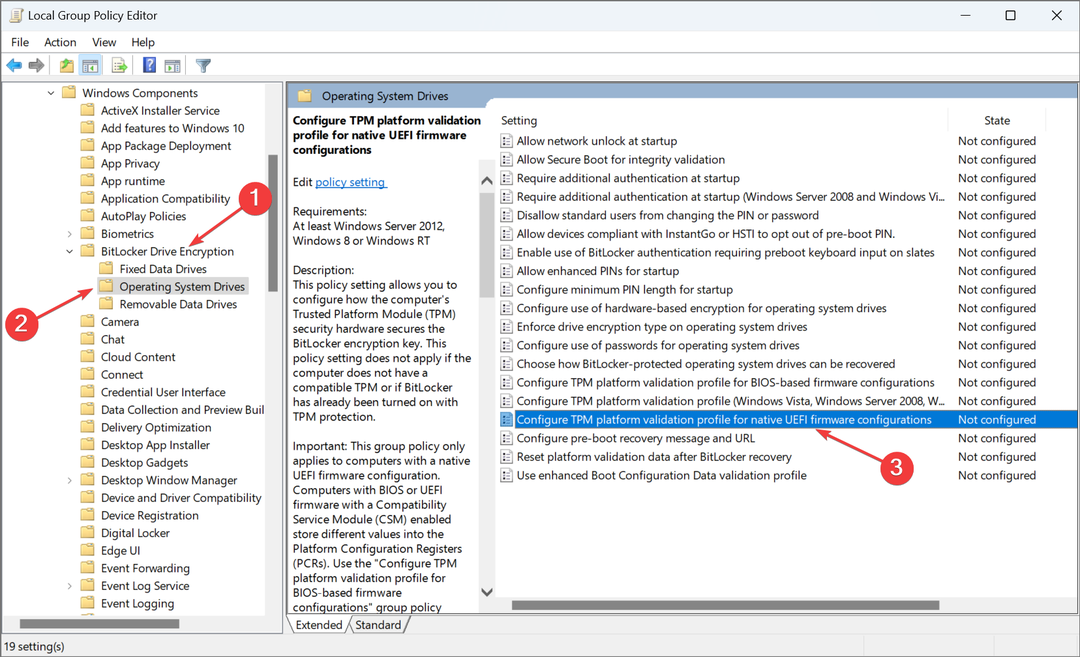
- Seçme Etkinleştirilmişardından onay kutusunun işaretini kaldırın. PCR 2: Genişletilmiş veya takılabilir yürütülebilir kod.
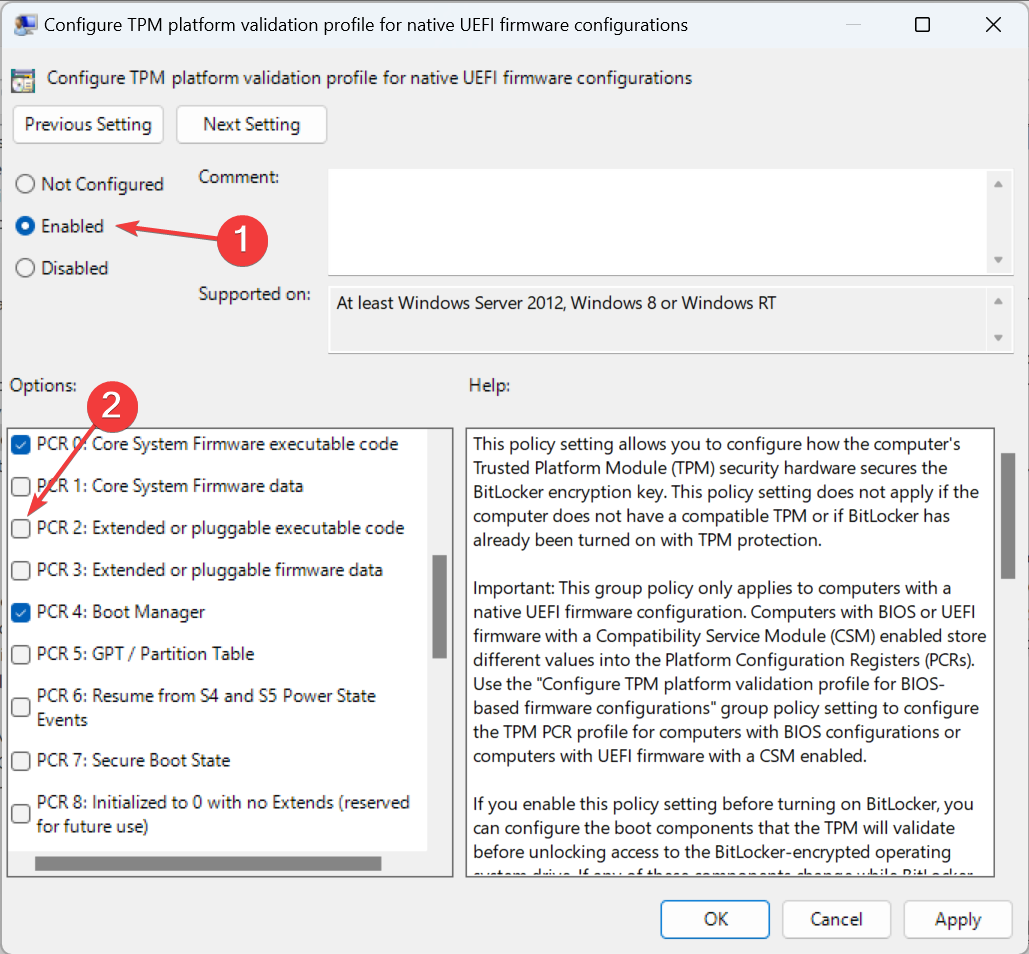
- Son olarak tıklayın Uygula Ve TAMAM Değişiklikleri kaydetmek ve bilgisayarı yeniden başlatmak için.
Özel yerel politikaların yeniden yapılandırılması, Windows 11 Cihaz Şifrelemesi gösterilmediğinde yardımcı olabilir. Ancak işletim sisteminin Home sürümünü çalıştıran kullanıcıların manuel olarak Yerel Grup İlkesi Düzenleyicisi'ni (gpedit.msc) yükleyin.
Windows 11'de cihaz şifrelemeye alternatifler
Cihaz Şifreleme ve BitLocker, uyumsuzluk sorunlarının yanı sıra uzun süredir bir hata kaynağı olmuştur. İkisinden biriyle karşılaştığınızda, bir etkili üçüncü taraf şifreleme çözümü. Burda biraz var:
- VeraCrypt
- Kolay Kilit
- Dell Veri Koruması
Bunlar da aynı derecede iyidir ve verilerinizi korumak için gelişmiş şifreleme algoritmaları kullanır. Ayrıca, çok çeşitli güvenlik özelliklerine erişebilirsiniz.
Sorunları düzelttikten ve Cihaz Şifrelemesi artık eksik kalmadıktan sonra, bunu şuradan etkinleştirin: Gizlilik ve Guvenlik Windows 11'de. Ayrıca Cihaz Şifreleme ayarlarını kolayca düzenleyebilir veya kurtarma anahtarının bir kopyasını alabilirsiniz.
Cihaz Şifrelemeyi etkinleştirdikten sonra bile, Verileri güvence altına almak için içerikleri şifrele seçeneği grileşti, ancak hızlı bir Kayıt Defteri düzenlemesiyle düzeltmek kolaydır.
Başka düzeltmeler veya geçici çözümler biliyorsanız, bunları aşağıdaki yorumlar bölümüne bırakın.


